プレイリストからCDを作成する
iTunesでは、ライブラリに取り込んだデータを利用して、オーディオCDやデータCDなどを作ることができます。こちらでは、3タイプの作成方法をご紹介していきます。
iTunesでCDを作成する
CD-Rをパソコンに挿入する
PCのドライブに空のCD-Rを挿入します。下図のサブウィンドウが表示されたら【OK】をクリックしてください。
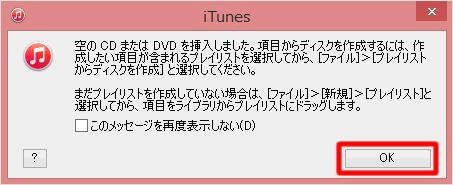
プレイリストからディスクを作成する
iTunes上部の画面切り替えボタンから【プレイリスト】を選択。そして、左のメニューからCDに書き込みたいプレイリストを右クリックし、【プレイリストからディスクを作成】を選択します。
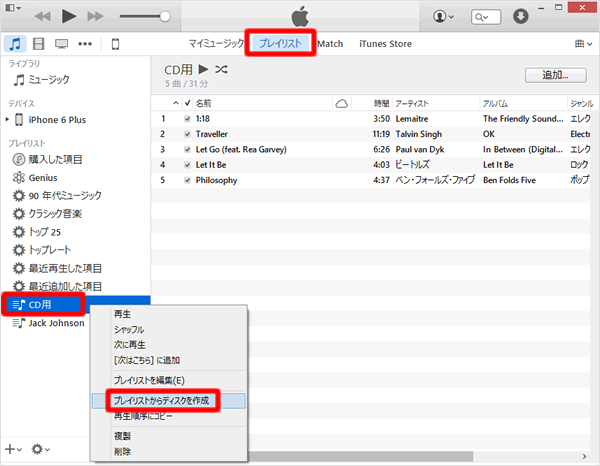
オーディオCDを選択しディスクの作成を開始
《ディスク作成設定》のサブウィンドウが表示されます。ディスクフォーマットの【オーディオCD】にチェックが入っていることを確認し、【ディスクを作成】をクリックしてください。
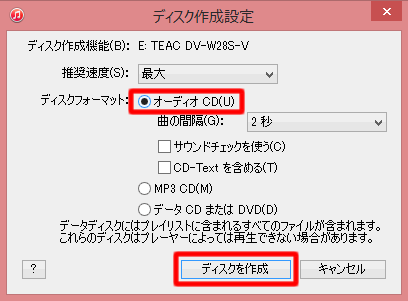
書き込みが始まる
データの書き込みが開始されます。作成が完了するまで数分程度かかります。
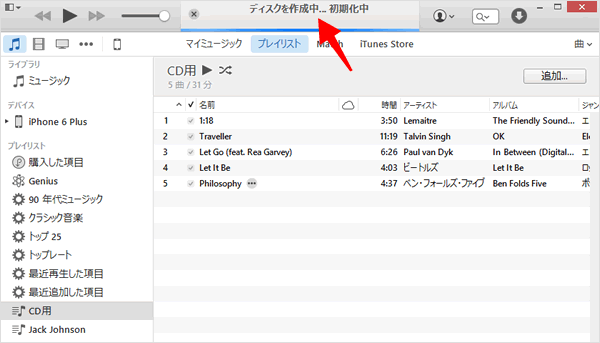
完了
書き込みの完了を知らせる通知音が鳴り、作成したCDの曲リストが画面いっぱいに表示されたら、CDの作成は完了です。
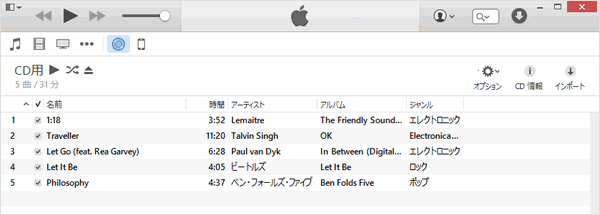
iTunesでオーディオCD等を作る際に必要になってくるのが、CD-Rに代表される書き込み可能なメディアです。CD-Rにはいくつか種類がありますが、650MBなら74分、700MBなら80分など、容量によって収録できる時間も変わっていきます。メディアを購入する際は、そちらも確認するようにしましょう。
MP3のCDを作成する
ファイルの種類を確認する
iTunesで音楽圧縮データ形式のMP3ファイルのみを収録したCDを作るには、プレイリストにMP3形式のファイルのみを登録しておく必要があります。
しかしながらiTunesでは、初期設定でAAC形式の圧縮方式が指定されているため、そのままではMP3 CDが作れない場合があります。
まずは、プレイリストに指定した楽曲のファイル形式の種類を確認しておきましょう。
■表示オプションを開く
CDを作成するプレイリストを選択した状態で、画面右上の表示オプションをクリックします。
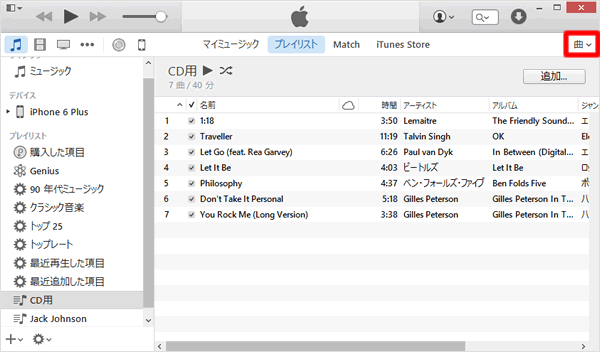
■「種類」を選択する
まず、【曲】を選択します。次に、【表示する項目】のプルダウンメニューをクリックし、【ファイル】>【種類】と選択してください。
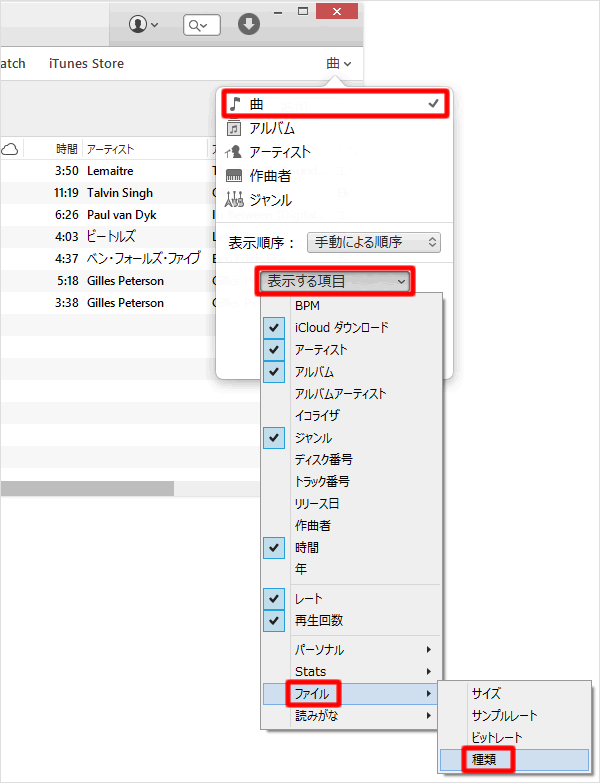
■ファイルの種類を確認する
プレイリストの曲リストに《種類》が追加され、「AACオーディオファイル」や「MPEGオーディオファイル」などのファイル名の欄が追加されました。この中の「MPEGオーディオファイル」がMP3形式のオーディオファイルです。
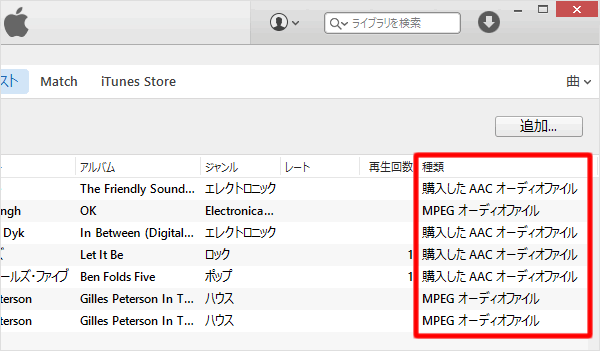
インポート設定をMP3に変更する
AAC形式のファイルをMP3に変換するには、インポート設定を変更しておく必要があります。まず、ショートカットキーのCtrl + ,(コンマ)キーで《一般環境設定》画面を表示させ、その中にある【インポート設定】をクリックしてください。
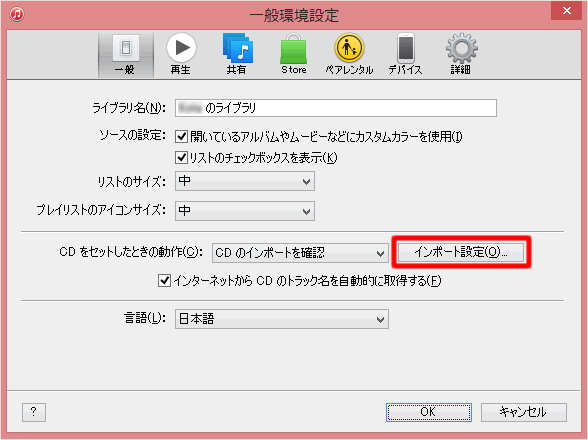
【インポート方式】をプルダウンして【MP3 エンコーダ】を選択。最後に【OK】ボタンをクリックします。
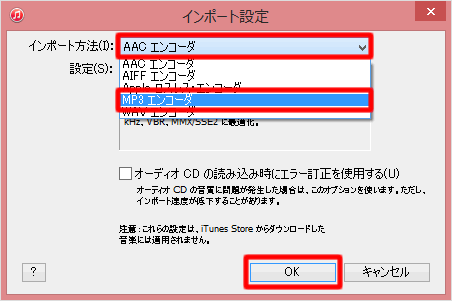
MP3に変換する
プレイリストに登録されている曲の中から、「AACオーディオファイル」となっているものを選択し(複数選択の場合はctrlキーを押しながら選択)、右クリックでメニューを表示して【MP3 バージョンを作成】をクリックしてください。
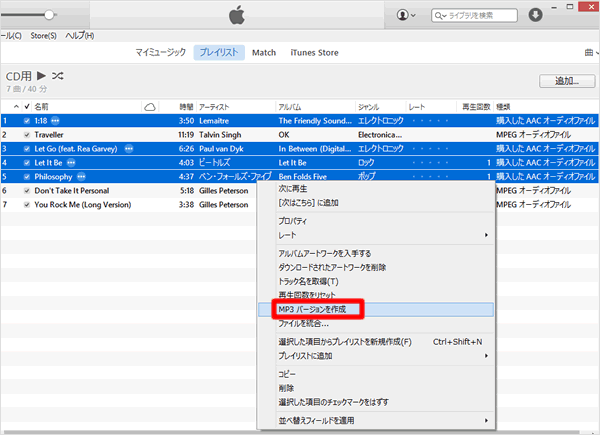
MP3ファイルで保存される
オリジナルファイルとは別に、MP3で保存されたファイルが追加されます。iTunes画面上部の【マイミュージック】をクリックして、曲リスト画面を確認してみましょう。
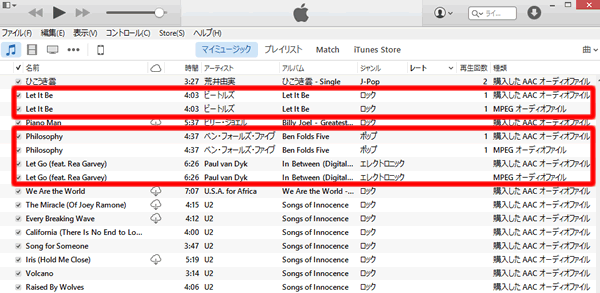
プレイリストにMP3ファイルを追加する
AACをMP3に変換しても、プレイリストにはオリジナルのファイルが残ったままなので、プレイリストにMP3形式のものを追加し、AAC形式のものを削除します。削除は、右クリックから【削除】を選択。
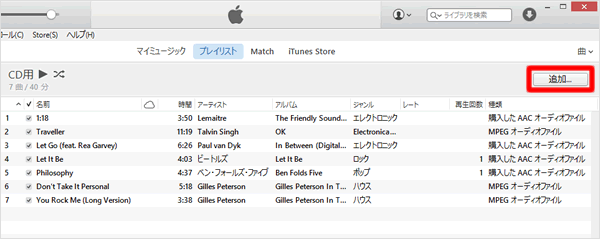
プレイリストからMP3 CDを作成する
MP3 CDを作成しましょう。プレイリストを選択し、右クリックでメニューを表示。その中の【プレイリストからディスクを作成】をクリックしてください。
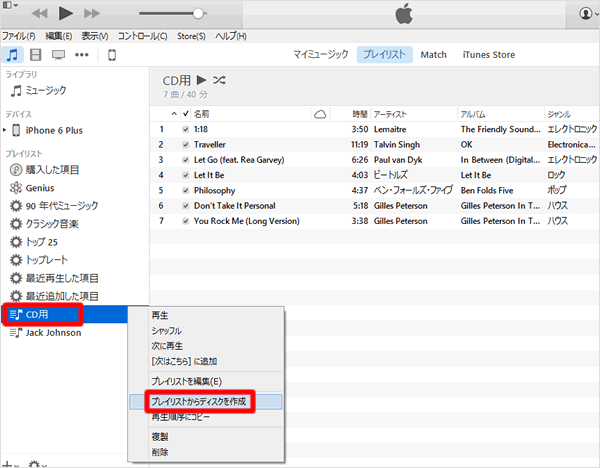
《ディスク作成設定》で、ディスクフォーマットに【MP3 CD】にチェックを入れ、【ディスクを作成】をクリックしてください。
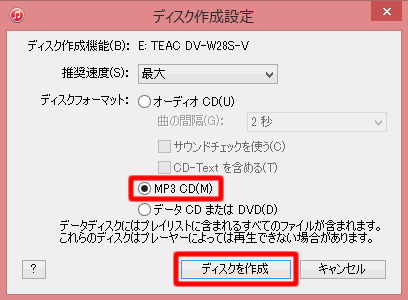
CDの作成が始まります。
データCDを作成する
プレイリストからデータCDを作成する
iTunesではMP3 CDだけではなく、MP3やAACといったファイル形式が混在したデータCDやDVDを作成することができます。
データCDを作成するには、プレイリストを選択して右クリックでメニューを表示。その中の【プレイリストからディスクを作成】をクリックします。
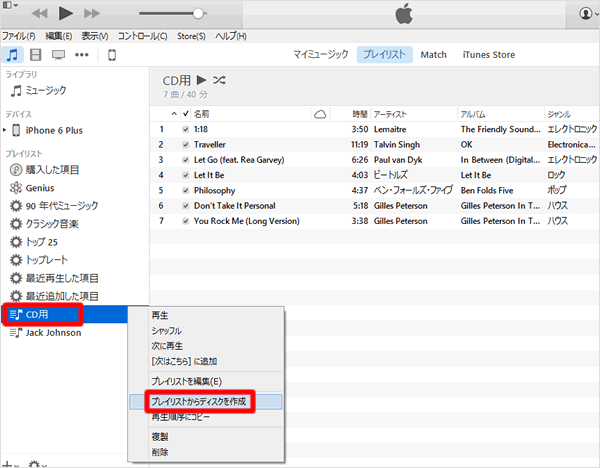
《ディスク作成設定》で、ディスクフォーマットに【データCDまたはDVD】にチェックを入れ、【ディスクを作成】をクリックしてください。
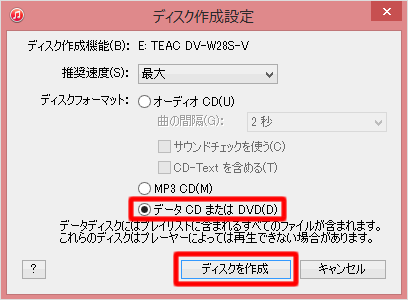
プレイリストに指定したファイルの容量が、CD-Rなどのメディアの容量を超えた場合、複数のメディアに分割してデータディスクを作成することが可能です。
1枚のメディアに納めたい場合はここで【キャンセル】を選び、プレイリストを編集して調整してください。
複数のメディアにわけてディスクを作成するときは、【OK】をクリックします。
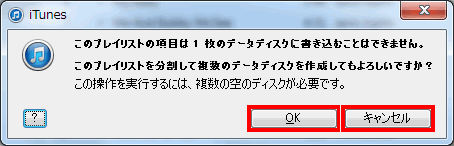
|
|
|
関連記事
データ管理
| ・プレイリストからCDを作成する |
| ・登録されていない楽曲情報をCDDBに送信する |
| ・iTunesライブラリのバックアップと整理の仕方 |
| ・ライブラリで重複する楽曲を削除する |
| ・ライブラリ:邦楽アーティストを50音順に表示する |
| ・iTunesから曲のデータを取り出す |




